Si vous devez automatiser des rapports dans Excel, vous avez sûrement déjà tenté de combiner du texte et des dates. Par exemple, dans un rapport graphique, vous pourriez vouloir automatiser le titre d’un graphique selon la date sélectionnée (pour voir comment automatiser le titre d’un graphique selon une sélection de paramètres donnés, relisez l’article Excel: Créez des titres de graphiques dynamiques). Dans ce cas, il vous faudra sans doute combiner du texte et une date. L’article suivant vous explique comment faire.
Exemple de combinaison de texte et de dates dans Excel
Pour mettre à jour le titre d’une facture selon une sélection de date, voici deux options qui s’offrent à vous (vous référez à l’image ci-bas):
1 – =”Date de facturation: “&TEXT(B1,”d-mmm-yyyy”)
2 – =A1&” “&TEXT(B1,”mmm-dd-yyyy”)
Note 1: La fonction Text s’écrit Texte en français et les jours “j”, les mois “m” et les années “a”.
Note 2: La deuxième option a comme avantage de laisser la possibilité éventuellement de changer le texte de la cellule A1 pour obtenir une nouvelle appellation sans avoir à changer la formule dans la cellule A9.
Dans l’exemple ci-dessus, vous pouvez donc choisir une nouvelle date de facturation et votre facture se mettra à jour selon le format retenu.
 Vous aimeriez être un Ninja Excel et devenir la référence ultime de votre bureau, ou tout le moins ne plus avoir l’impression de stagner ? Développez des solutions innovatrices en explorant des fonctions et fonctionnalités souvent méconnues mais fort utiles avec nos formations pour devenir Ninja d’Excel.
Vous aimeriez être un Ninja Excel et devenir la référence ultime de votre bureau, ou tout le moins ne plus avoir l’impression de stagner ? Développez des solutions innovatrices en explorant des fonctions et fonctionnalités souvent méconnues mais fort utiles avec nos formations pour devenir Ninja d’Excel. |
|---|
Fichier d’accompagnement VIP à télécharger
Pour télécharger le fichier utilisé dans ce tutoriel, devenez membre VIP du CFO masqué.
Formation complémentaire
Développez vos compétences en analyse de données et exploitez les fonctions d’Excel qui permettent de manipuler, gérer et transformer des données qui proviennent de diverses sources et différents formats, sans faire intervenir Power Query ou le VBA, en suivant la formation Excel – Traitement, manipulation et analyse de données.
Voici quelques commentaires d’apprenants ayant suivi cette formation :




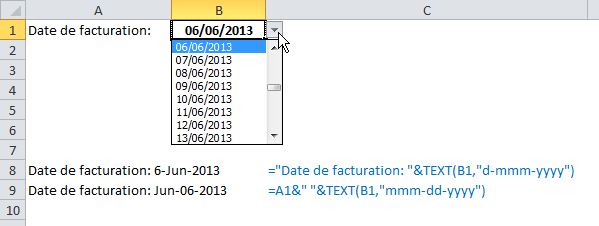
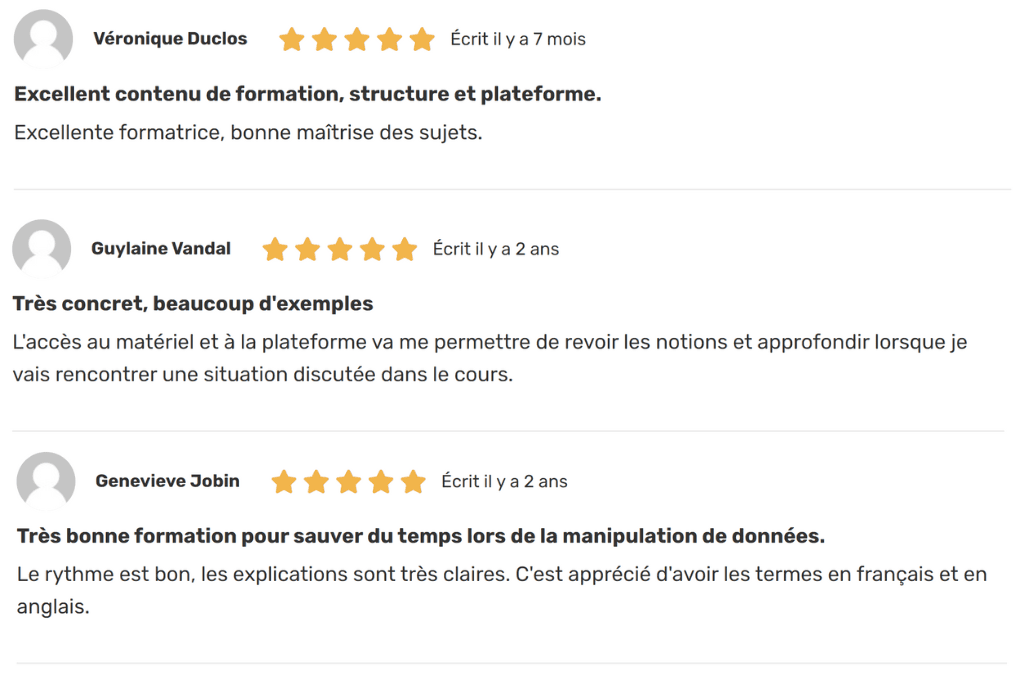










Ping : EXCEL: COMBINER DES DATES ET DU TEXTE | Bienvenue à BM Formation